TLS gebruiken
Transport Layer Security (TLS) is een mechanisme voor het coderen van gegevens die via het netwerk worden verzonden en ontvangen. Versleuteling van de communicatie TLS met Remote UI (UI op afstand) beperkt de risico's van het afluisteren van en knoeien met gegevens tijdens de communicatie.
Om TLS te gebruiken, configureert u de TLS-instellingen en schakelt u TLS in voor elke functie.
Om TLS te gebruiken, configureert u de TLS-instellingen en schakelt u TLS in voor elke functie.
Stap 1: De TLS-instellingen configureren
Specificeer de sleutel en het certificaat (servercertificaat) die u wilt gebruiken voor met TLS versleutelde communicatie en geef vervolgens de versies en algoritmen voor TLS op.
In deze sectie ziet u hoe u de instellingen kunt configureren vanaf een computer met Remote UI (UI op afstand).
Selecteer op het bedieningspaneel [ Instellingen/Registratie] in het scherm [Home] of ander scherm en selecteer vervolgens [Voorkeuren] om de instellingen te configureren. [TLS instellingen]
Instellingen/Registratie] in het scherm [Home] of ander scherm en selecteer vervolgens [Voorkeuren] om de instellingen te configureren. [TLS instellingen]
De machtigingen Administrator of NetworkAdmin zijn vereist. De machine moet opnieuw worden opgestart om de geïmporteerde instellingen toe te passen.
Selecteer op het bedieningspaneel [
 Instellingen/Registratie] in het scherm [Home] of ander scherm en selecteer vervolgens [Voorkeuren] om de instellingen te configureren. [TLS instellingen]
Instellingen/Registratie] in het scherm [Home] of ander scherm en selecteer vervolgens [Voorkeuren] om de instellingen te configureren. [TLS instellingen]De machtigingen Administrator of NetworkAdmin zijn vereist. De machine moet opnieuw worden opgestart om de geïmporteerde instellingen toe te passen.
Vereiste voorbereidingen
Bereid sleutel en certificaat voor die u wilt gebruiken voor communicatie met TLS-versleuteling. Sleutel en certificaat beheren en verifiëren
*U kunt ook de sleutel en het certificaat gebruiken die al op de machine geregistreerd zijn.
1
Meld u bij Remote UI (UI op afstand) aan als beheerder. De Remote UI (UI op afstand) starten
2
Klik op de Portal-pagina van Remote UI (UI op afstand) op [Settings/Registration]. Remote UI (UI op afstand)-portaalpagina
3
Klik op [Network Settings]  [TLS Settings].
[TLS Settings].
 [TLS Settings].
[TLS Settings].Het scherm [TLS Settings] wordt weergegeven.
4
Geef sleutel en certificaat op die u wilt gebruiken voor communicatie met TLS-versleuteling.
1
Klik op [Key and Certificate Settings] op [Key and Certificate].
Het scherm [Key and Certificate Settings] wordt weergegeven.
2
Klik rechts naast de te gebruiken sleutel en certificaat op [Use].
Klik op de sleutelnaam (of op het certificaatpictogram) om de certificaatdetails weer te geven.
Op het scherm voor certificaatdetails klikt u op [Verify Certificate] om te verifiëren of het certificaat geldig is.
Om de sleutel en het certificaat te gebruiken die al op de machine geregistreerd zijn, selecteert u "Standaardsleutel".
*TLS gecodeerde communicatie kan niet gebruikt worden met de volgende sleutels en certificaten:
AMS (voor toegangsbeperking)
Sleutel voor apparaathandtekening (voor apparaathandtekening)
5
Klik op [TLS Settings] boven aan het scherm Remote UI (UI op afstand).
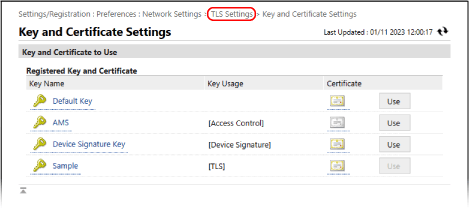
Het scherm [TLS Settings] wordt opnieuw weergegeven.
6
Geef de versies en algoritmen voor TLS op.
Sommige combinaties van versies en algoritmen kunnen niet worden gebruikt. Voor de ondersteunde combinaties van versies en algoritmen raadpleegt u de TLS-specificaties. TLS
[Specify Allowed Versions]
Selecteer de maximale en minimale versies van TLS.
[Algorithm Settings]
Selecteer het selectievakje van het algoritme dat u wilt gebruiken voor TLS.
7
Klik op [OK].
8
Start het apparaat opnieuw op. Herstarten van de machine
De instellingen worden toegepast.
N.B.
De versleutelingsmethode in overeenstemming brengen met FIPS 140
U kunt de versleutelingsmethode van communicatie via TLS-versleuteling conform maken met FIPS 140. Algoritme voldoet aan FIPS140
Als de versleutelingsmethode voldoet aan FIPS 140, worden de TLS-instellingen en -communicatie als volgt beperkt.
Als u een certificaat probeert op te geven dat een algoritme gebruikt dat niet door FIPS wordt herkend (RSA-sleutels met minder dan 2048 bits) voor TLS, zal er een fout optreden.
Er treedt een communicatiefout op bij partijen die geen FIPS-erkende versleutelingsalgoritmen ondersteunen.
De algoritmen die worden gebruikt voor TLS, [CHACHA20-POLY1305] en [X25519], zijn uitgeschakeld.
Stap 2: TLS inschakelen voor elke functie
Geef de TLS-instellingen op en schakel vervolgens TLS-gecodeerde communicatie in voor elke functie die TLS kan gebruiken.
Remote UI (UI op afstand) [UI op afstand]
LDAP-server LDAP-servers registreren
IPP-afdrukken De IPP-afdrukfunctie van de machine instellen
E-mail en I-fax Informatie van de e-mailserver configureren
Open Geavanceerde ruimte als WebDAV-server Voorbereidingen voor het gebruik van Geavanceerde ruimte
Verificatie met IEEE 802.1X IEEE 802.1X gebruiken
MEAP [Gebruik TLS]
Network Link Scan [Gebruik netwerkkoppelingsscan]
Syslog verzenden De logboeken naar het SIEM-systeem sturen
IP FAX
Voor meer informatie raadpleegt u de handleiding van IP FAX-uitbreidingskit op de betreffende online handleidingsite.
Voor meer informatie raadpleegt u de handleiding van IP FAX-uitbreidingskit op de betreffende online handleidingsite.
N.B.
Als er bij het opstarten van Remote UI (UI op afstand) een waarschuwingsmelding verschijnt
Bij het opstarten van Remote UI (UI op afstand) met ingeschakelde TLS kan een waarschuwingsmelding over het beveiligingscertificaat verschijnen. Als er geen problemen zijn met het certificaat of TLS-instellingen, kunt u doorgaan met de bewerkingen.